みなさんこんにちは、アキラです。
今回はApple Watchユーザーが意外と設定していない、LINE定型文について。
定型文は即時返信はもちろん、歩きスマホ防止にも役立ちます。
今まで初期設定の定型文で返信していた方。
定型文を自分好みに設定し、即時返信ができるようになれば複数の女性ととんでもないスピードでLINEのやりとりができちゃいますね!

これは一つのモテ男講座です。気になる方は是非最後までお読みください!
そもそも・・・Apple WatchのLINEの返信方法は?
Apple WatchでLINEの返信をする方法は以下の2つです。
①音声入力
②定型文
意外にも、キーボードを使用して好きに文字入力を行う返信ができないので、
Apple Watchをせっかく購入しても、LINEは通知を見るだけとなり、わざわざiPhoneを開いて返信するという二度手間に悩まされてきました。
というのも、上記の2種類の返信方法は絶妙に不便でした。。
①音声入力
⇨声を出すのが面倒、声を出せない場面が多い、聞き取りが悪くストレス
②定型文
⇨初期設定の定型文が絶妙にダサい。
特に定型文については、初期設定されているもので日常的に使えるものは「OK」くらい。こんなのばっかり使っていたら冷たい男と思われるので逆にマイナスです。
★初期で設定されている定型文
「OK」
「はい」
「了解です」
「ありがとう」
「大丈夫です」
「今どこ?」
「あとで連絡します」
「向かっています」
「いいえ」
「運転中です」
返信の受け手は、相手がApple Watchで返信をしているとは知らないので、ここで冷たい男と思われるのは勿体無いです。

シュウジ「OK」

シュウジ「安いし、ユニクロいかね?」
丁度シュウジからの誘いが。iPhoneから打っているようです。
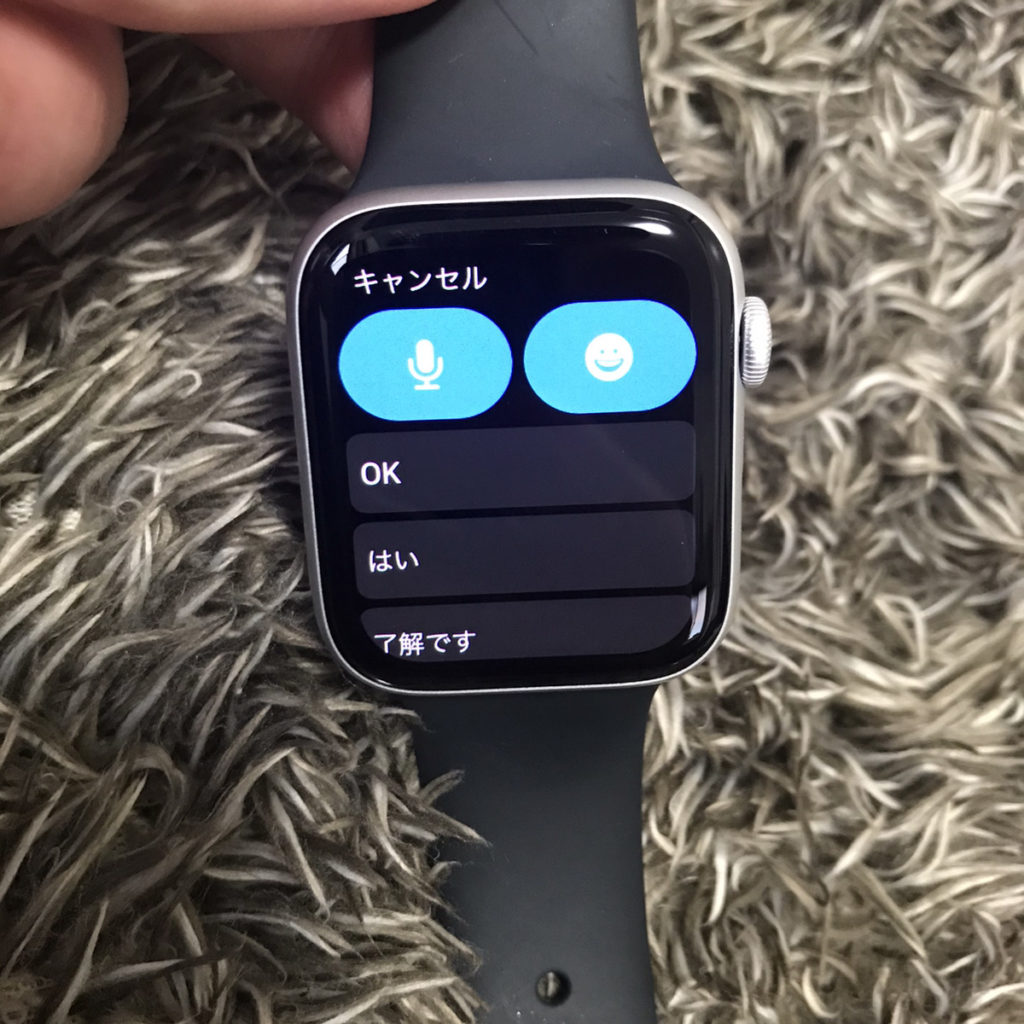
すぐ表示される「OK」や「はい」では表現が伝わらないですよ!!!
まず、Apple Watchを購入してLINEにがっかりして諦める方が多いようですが、調べてみると定型文が簡単に自分好みに編集できるということがわかりました。
定型文をカスタマイズしよう!

上述の通り、初期設定されている定型文は非常に使い勝手が悪いです。
また、その不便さにがっかりしたままの方も多いはず。
今回は定型文のカスタマイズ方法をご紹介します。
定型文のカスタマイズはiPhone上で行います
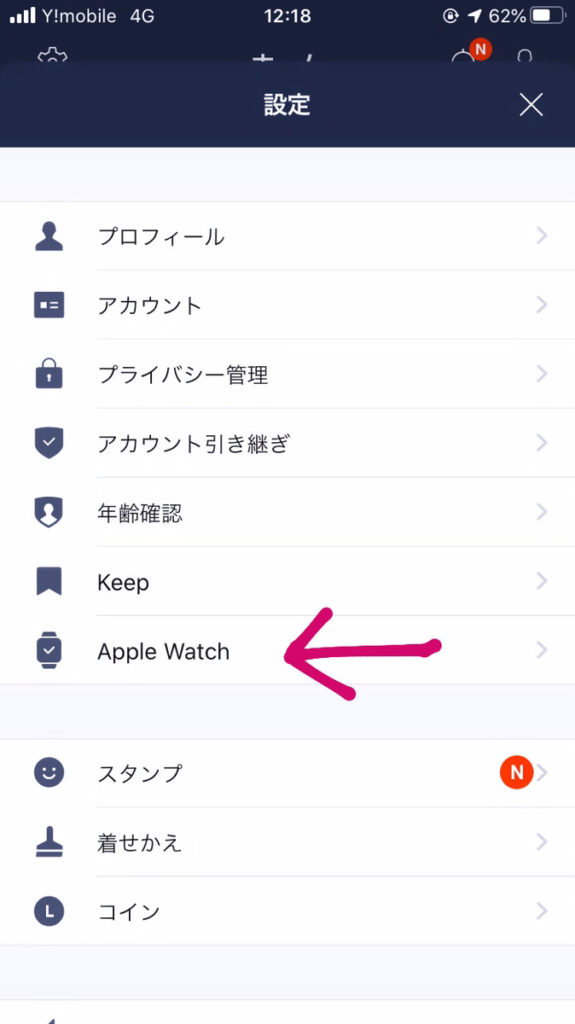
Apple WatchでLINEをインストールし、連携させると気づかぬうちにLINE設定ページには『Apple Watch』の項目が追加されます。
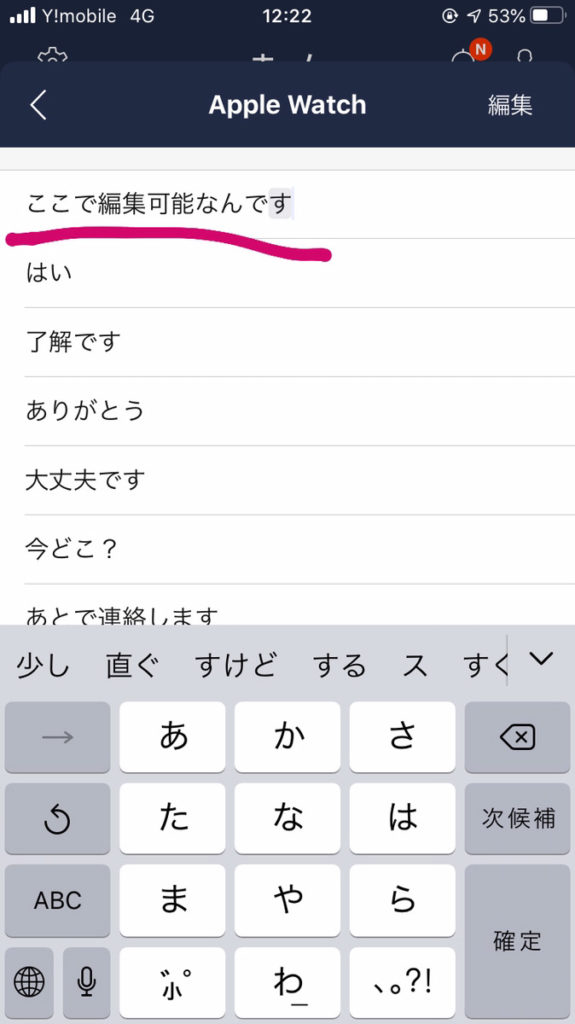
ここで、あのダサい初期設定が表示された瞬間。すぐに編集してカスタマイズしたくなります笑
文字数20文字まで、最大10個の定型文を設定・編集できます。
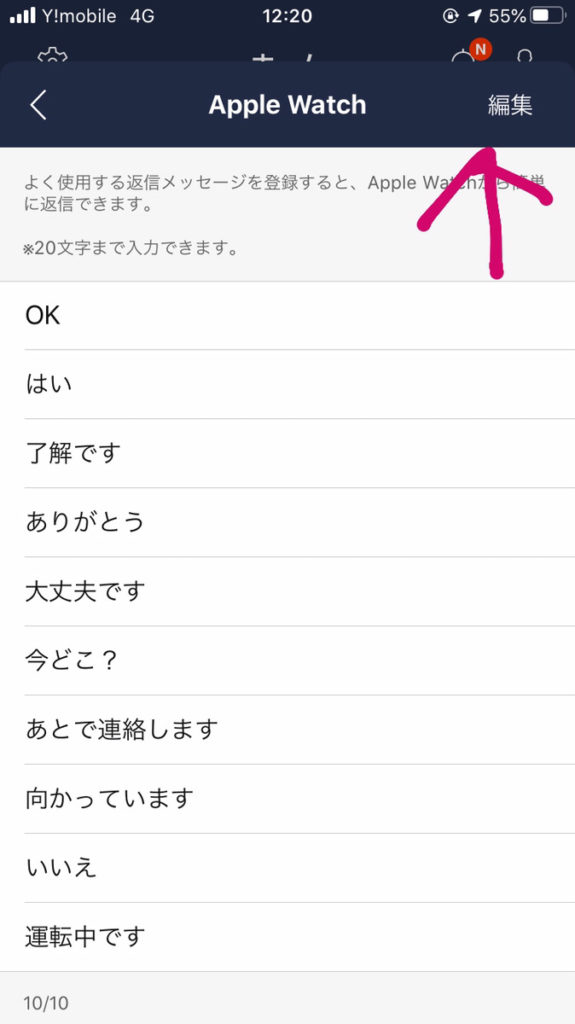
定型文は並べ替えも可能です。
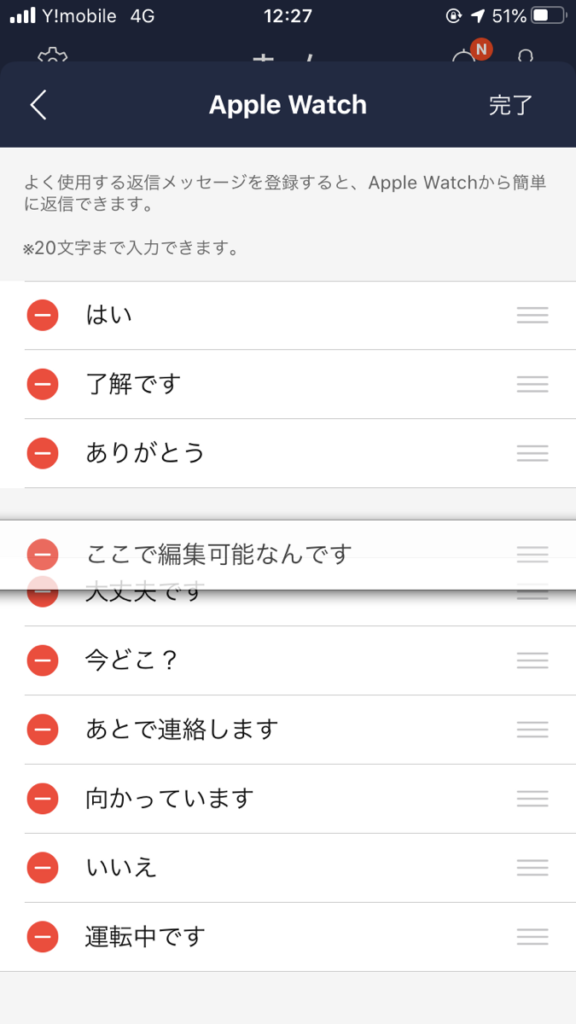
使用する順に並び替えると、結構自分好みのカスタマイズにすることができます!!
ワンタッチだから便利なオススメ定型文

「喫煙所いる」
待ち合わせで便利な定型文としてオススメ。
特に雨の中の喫煙時に、「どこいる?」が来たら必ず使いましょう。
「いまトイレ」
トイレ中は携帯を開かない派の人にオススメ。
踏ん張ってるだけでストレスなので、返信くらいはノーストレス・ワンタッチで。
「電話中」
仕事の電話中など、携帯を開いて文字を打てないときにオススメ。
社会人男性は結構使う時があるはず。
「運転中」
「〜ながら運転」にはギリならない!?
これは初期設定にもあるので残しておくべき定型文!
「!」「?」「笑」など組み合わせに便利な文字
「!」「?」「笑」⇦この3つは枠を埋めてでも設定しましょう!
定型文には「どこ?」「おっけー!」のように記号を設定したくなりますが、使用していると「どこ!」「おっけー笑」のように少し表現を変えたくなる時があります。
設定できる定型文は10個までですが、この3つを設定するだけでApple Watchでの返信の幅が広がります。
まとめ
いかがでしたでしょうか。
上述した通り、僕のスタメンはこちらになります。
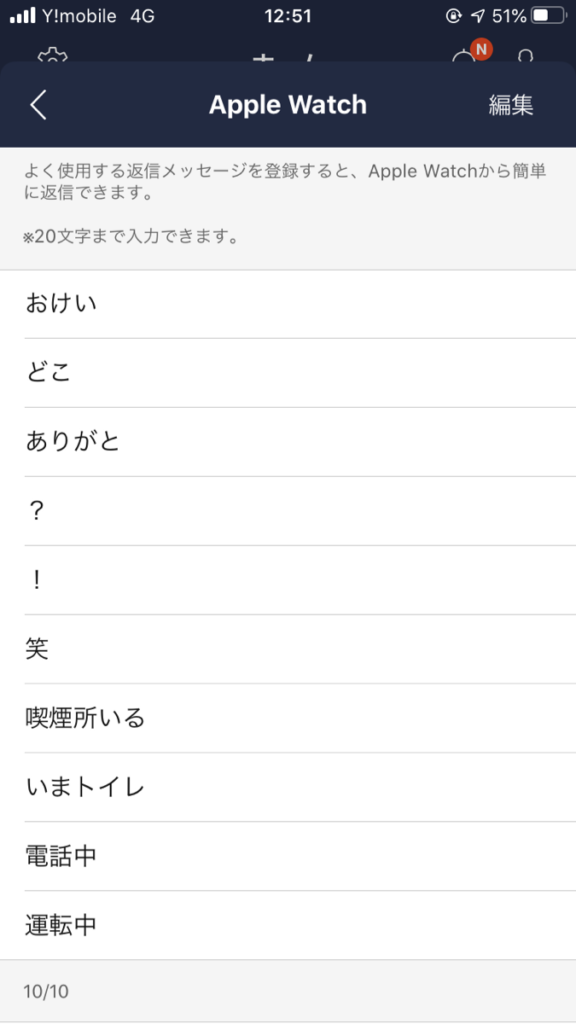
設定方法は簡単なので、皆さんもLINE定型文の設定をしてみてはいかがでしょうか。
投稿者:彰

